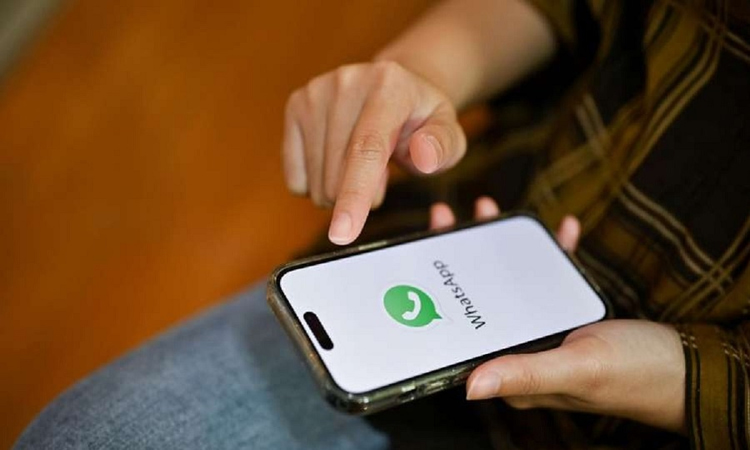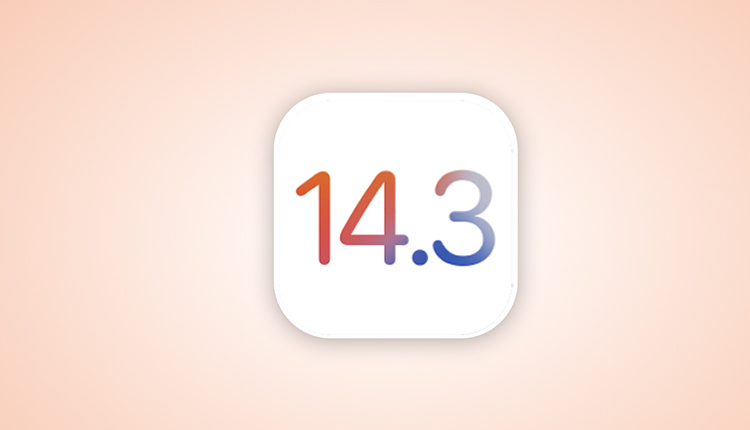قطعا برای شما مهم است که از حریم خصوصی و اطلاعات شخصی خود در هنگام استفاده از برنامههای پیامرسانی مانند واتس اپ محافظت کنید. خوشبختانه WhatsApp یک ویژگی مفید به نام Privacy Checkup دارد که از طریق آن میتوانید حریم خصوصی خود را مدیریت و بررسی کنید. در ادامه این مطلب از انارمگ همراه ما باشید تا شما را با نحوه استفاده از Privacy Checkup واتس اپ در آیفون آشنا کنیم.
ویژگی privacy checkup واتس اپ چیست؟
WhatsApp تمامی تنظیمات ضروری حریم خصوصی را در بخش Checkup قرار داده است. در این چک لیست میتوانید تمامی تنظیمات حریم خصوصی واتس اپ خود را یک جا بررسی و مدیریت کنید. اینکار خصوصیتر کردن تنظیمات واتس اپ را برای شما آسان میکند. برای پیدا کردن این ویژگی به مسیر زیر بروید:
- در آیفون خود WhatsApp را باز کنید.
- به Settings بروید و روی Privacy ضربه بزنید.
- Start checkup را انتخاب کنید. در این قسمت چهار گزینه را مشاهده میکنید:
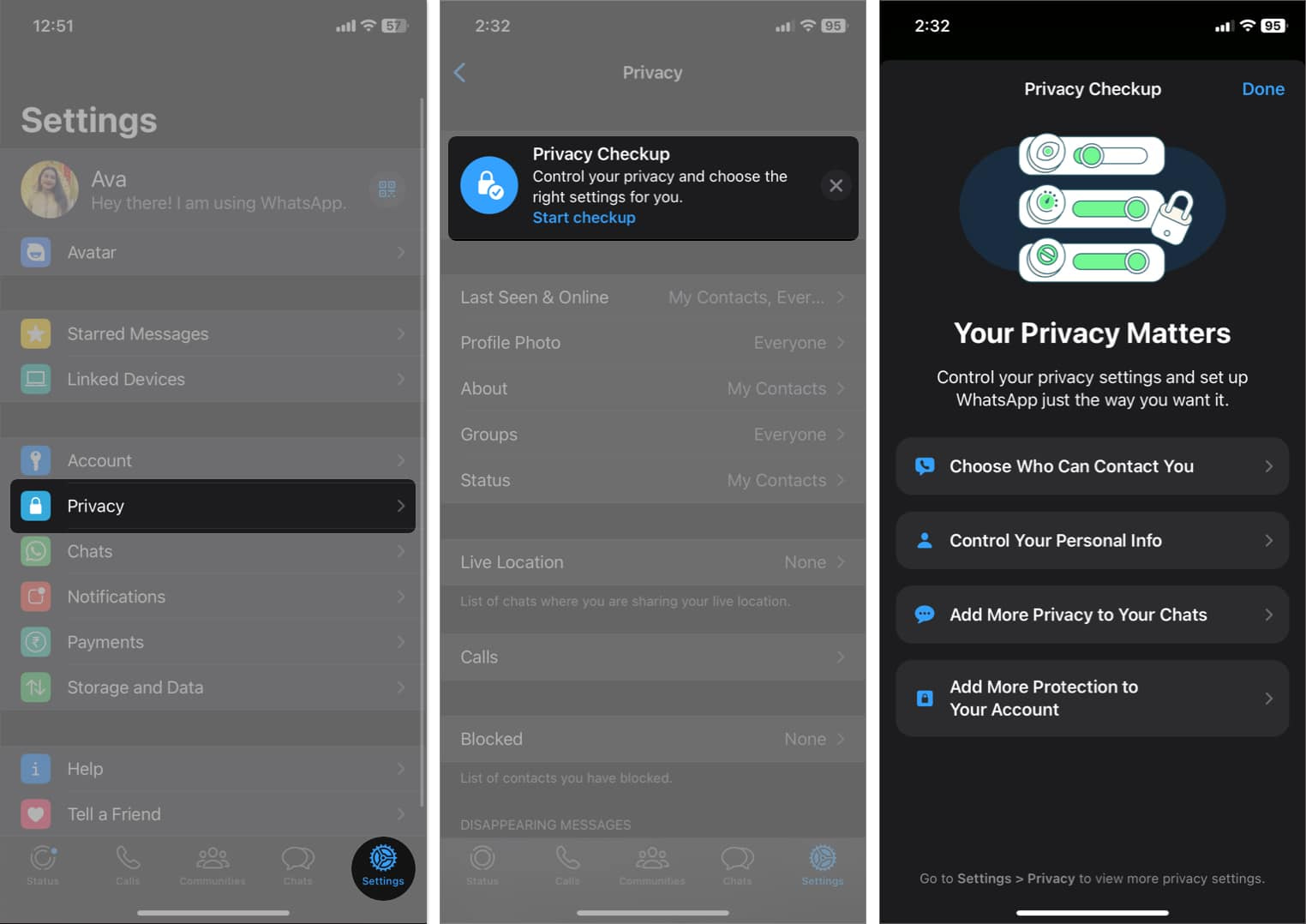
- choose Who Can Contact You: مشخص کنید که چه کسی میتواند با شما تماس بگیرد.
- Control Your Personal Info: اطلاعات شخصی خود را کنترل کنید.
- Add More Privacy to Your Chats: حریم خصوصی بیشتری را برای چتهای خود تنظیم کنید.
- Add More Protection to Your Account: از حساب کاربری خود محافظت بیشتری کنید.
در ادامه به بررسی هر کدام از این بخشها خواهیم پرداخت.
تعیین مخاطب تماس تلفنی در واتس اپ
در این قسمت میتوانید تنظیمات تماس خود را برای جلوگیری از تماسهای ناخواسته و پیامهای اسپم سفارشی کنید. در این بخش سه گزینه وجود دارد:
Groups
مشخص کنید که چه کسانی میتوانند شما را در گروههای واتس اپ اضافه کنند.
برای اینکار بر روی گزینه Groups ضربه بزنید و بین سه گزینه Everyone/ My Contacts/ My Contacts Except… یکی را انتخاب کنید.
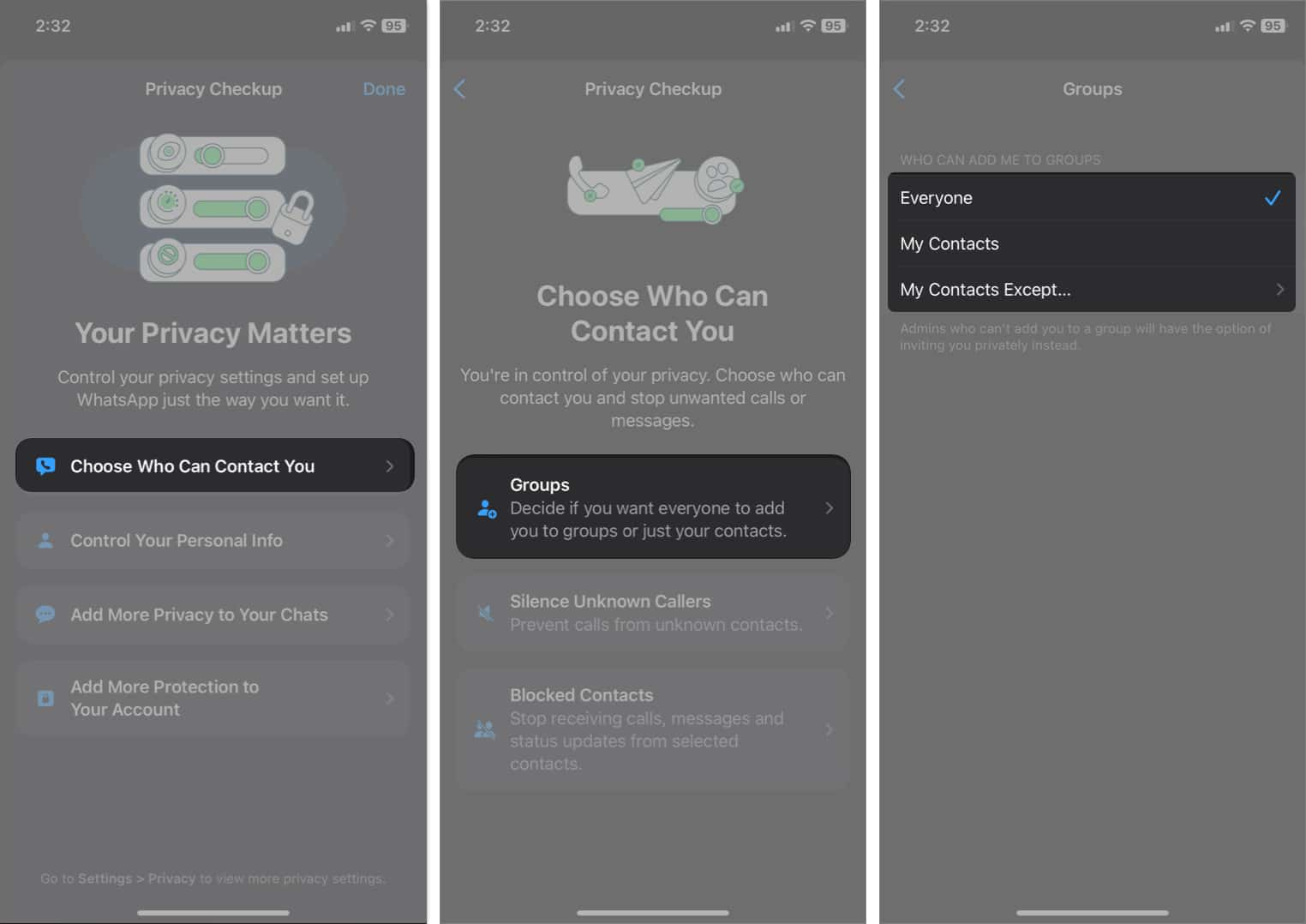
در صورتیکه یکی از دو گزینه My Contacts/ My Contacts Excep… را انتخاب کنید، برای دعوت به یک گروه باید لینک گروه را برای شما بفرستند.
Silence Unknown Callers
با این گزینه تماسهای ناشناس و پیامهای اسپم دیگر مزاحم شما نخواهند شد.
- روی Silence Unknown Callers ضربه بزنید.
- زبانه مربوط به Silence Unknown Callers را روشن کنید.
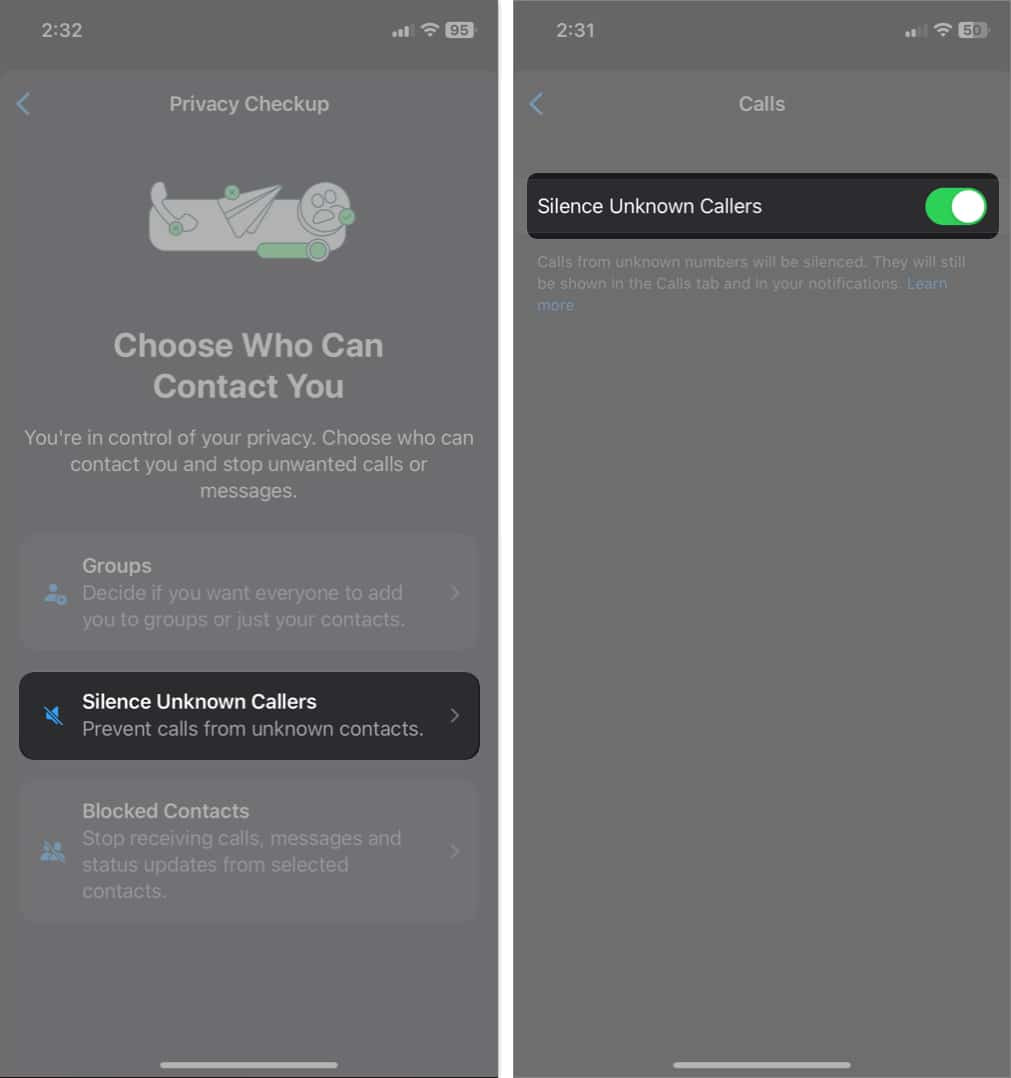
به اینصورت تماسهای ناشناس زنگ نمیخورند، با این حال میتوانید اطلاعات تماس را در نوتیفیکیشنها و گزارشهای تماس مشاهده کنید.
Blocked Contacts
در این قسمت میتوانید مخاطبین را بلاک یا آنبلاک کنید. مخاطبین بلاک شده نمیتوانند با شما تماس بگیرند.
- برای بلاک کردن یک شخص: بر روی Blocked Contacts ضربه بزنید، به پایین اسکرول کرده و Add New را انتخاب کنید. حال مخاطب مورد نظر را انتخاب کنید.
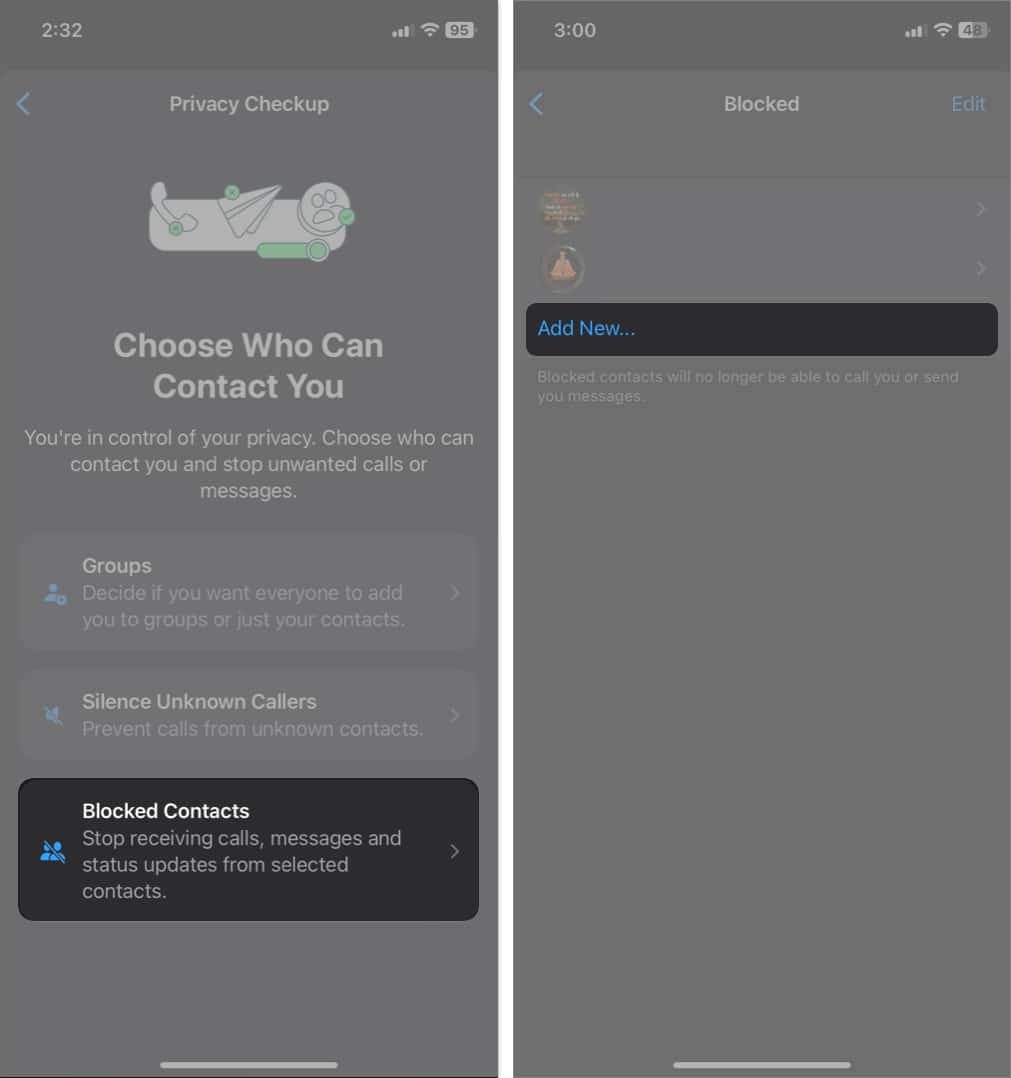
- برای آنبلاک کردن یک شخص: روی Blocked Contacts ضربه بزنید. Edit را انتخاب کنید. علامت منفی قرمز رنگ کنار مخاطب مورد نظر را انتخاب کنید. روی Unblock و سپس Done ضربه بزنید.
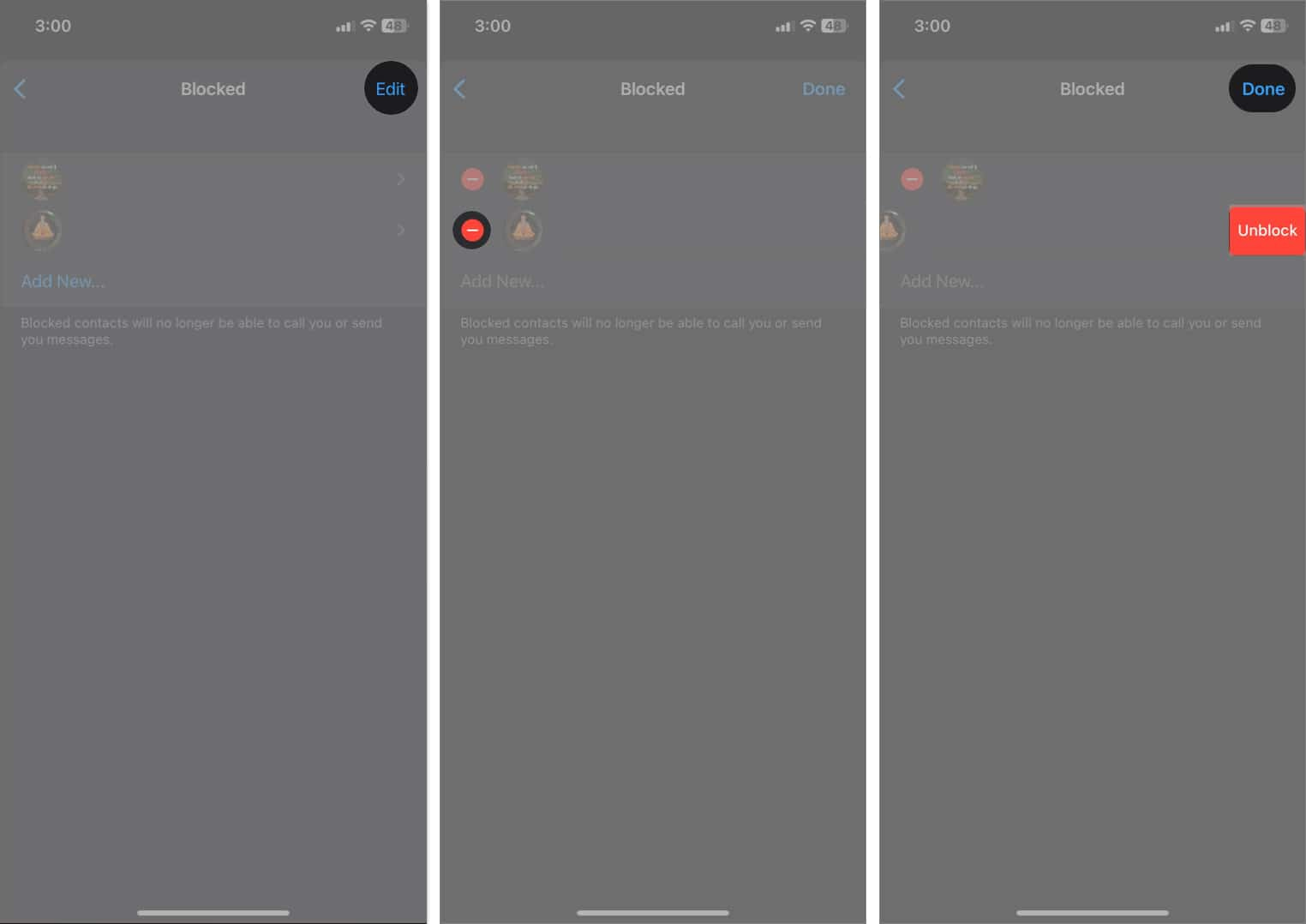
کنترل اطلاعات شخصی
این تنظیمات Privacy Checkup به شما امکان میدهد که کنترل کنید چه کسی اطلاعات شخصی و فعالیتهای شما را در واتس اپ مشاهده کند. در اینجا سه گزینه برای تنظیم وجود دارد:
Profile Photo
برای حفظ بیشتر حریم خصوصی میتوانید عکس پروفایل خود را از غریبهها پنهان کنید.
- روی Profile Photo ضربه بزنید.
- از میان سه گزینه My Contacts، My Contacts Except یا Nobody یکی را انتخاب کنید.
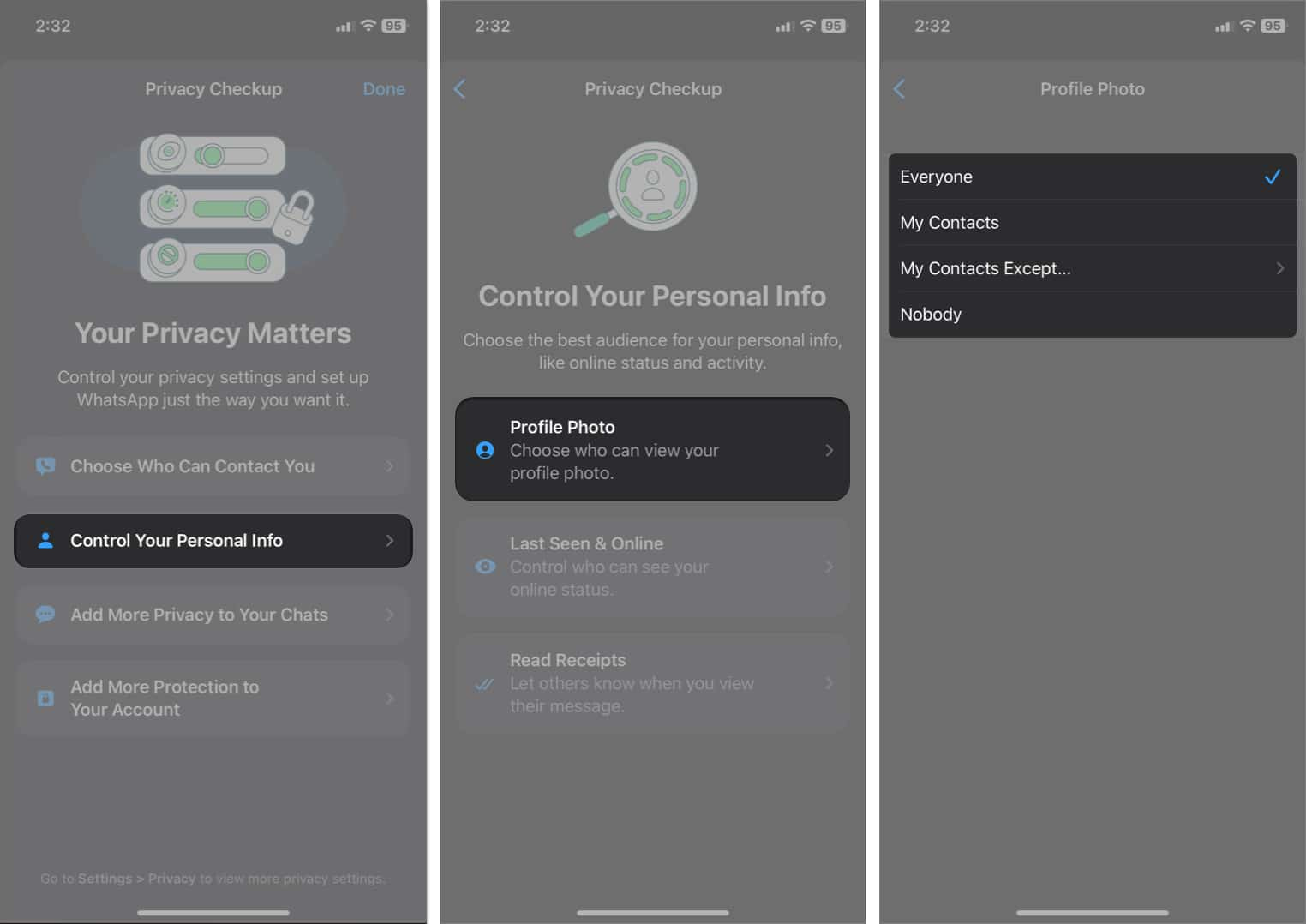
Last Seen & Online
در این قسمت میتوانید مشخص کنید که افراد از آخرین زمان فعالیت شما در واتس اپ مطلع شوند یا خیر.
- روی Last Seen & Online ضربه بزنید.
- Nobody را در زیر Who Can See My Last Seen انتخاب کنید.
- حال Same as Last Seen را در زیر Who Can See When I’m Online انتخاب کنید.
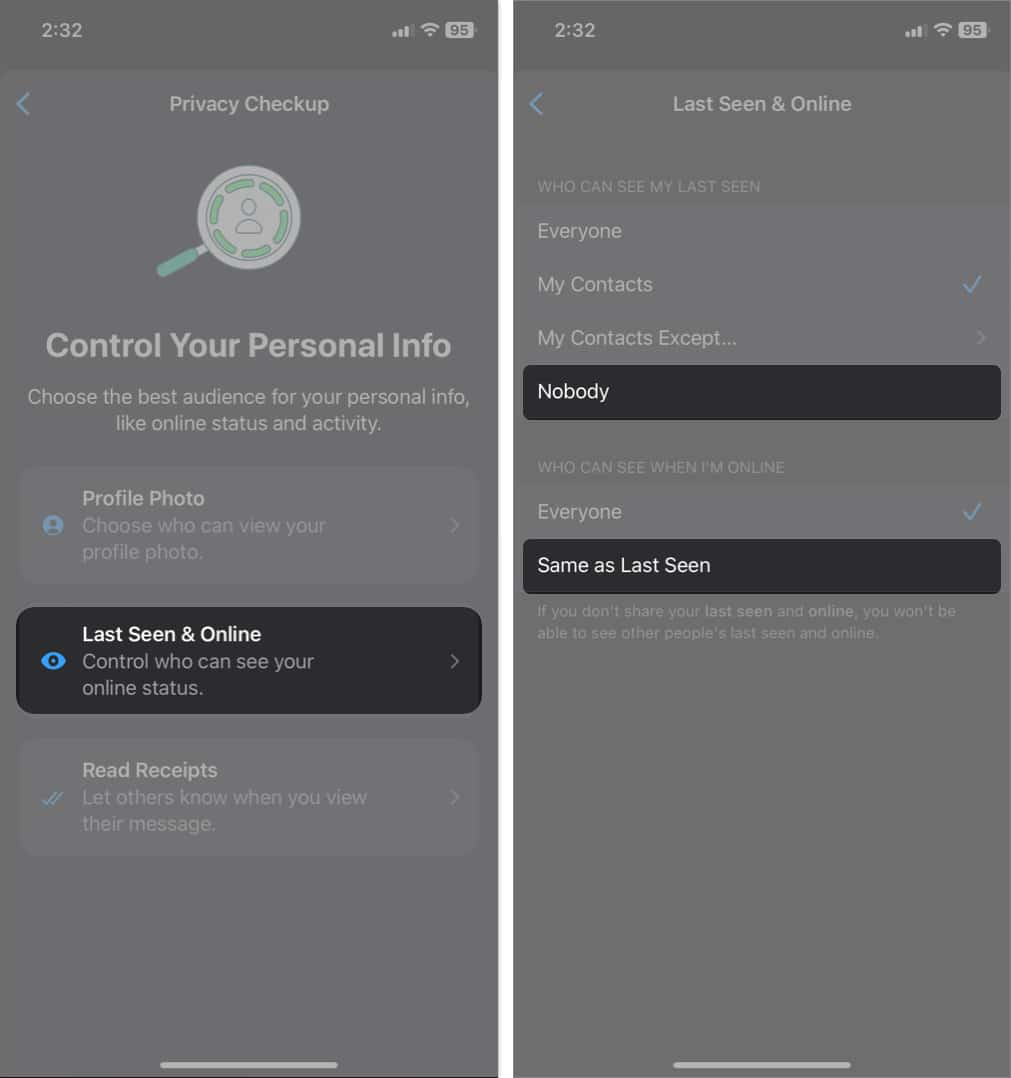
Read Receipts
هر زمان که پیامی را در یک چت میخوانید دو تیک زیر پیام، آبی میشود و نشان میدهد که پیام را دیدهاید. میتوانید این قابلیت را غیرفعال کنید. با اینحال شما نیز نمیفهمید که پیام شما باز شده است یا خیر. همچنین نمیفهمید که چه کسی استاتوس شما را دیده است و بالعکس.
- روی Read Receipts ضربه بزنید.
- زبانه کنار Read Receipts را خاموش کنید.
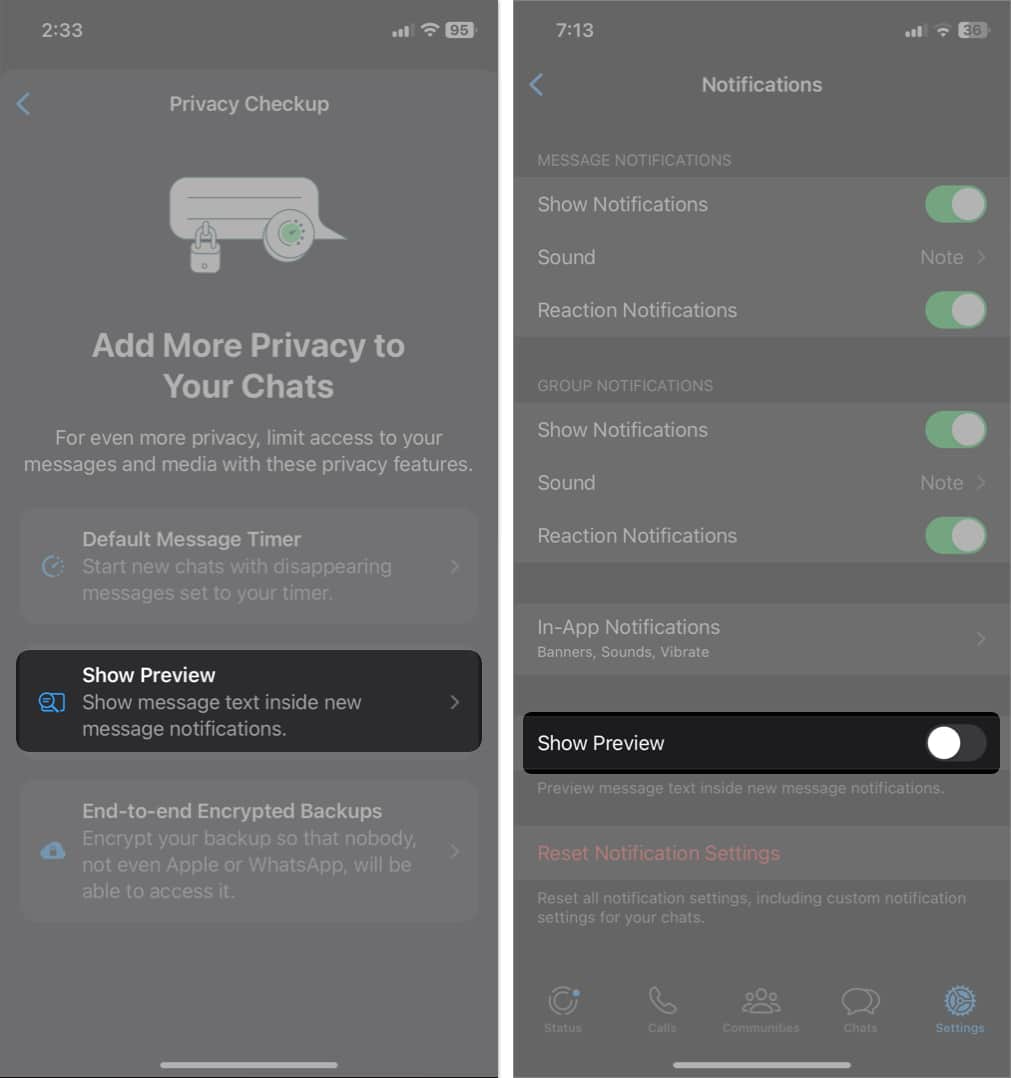
تنظیم حریم خصوصی بیشتر برای چتهای خود
گرچه چتهای واتس اپ بهصورت سرتاسری رمزگذاری شدهاند، اما میتوانید با تنظیمات خصوصی ایمنی پیامها و رسانههای خود را بیشتر کنید.
Default Message Timer
با این تنظیم بعد از یک زمان مشخص، پیامهای شما بهصورت خودکار پاک میشوند. به این صورت کسی نمیتواند پیامهای قدیمی شما را پیدا کند و فضای ذخیرهسازی شما نیز اشغال نمیشود. توجه داشته باشید که این تنظیمات برای چتهای جدید اعمال میشود و موارد گذشته حذف نخواهد شد.
- روی Default Message Timer ضربه بزنید.
- یک محدودیت زمانی برای حذف پیامها مشخص کنید.
Show Preview
با خاموش کردن این گزینه پیامهای دریافتی شما در نوتیفیکیشنها دیده نمیشوند.
- روی Show Preview ضربه بزنید.
- زبانه کنار Show Preview را خاموش کنید.
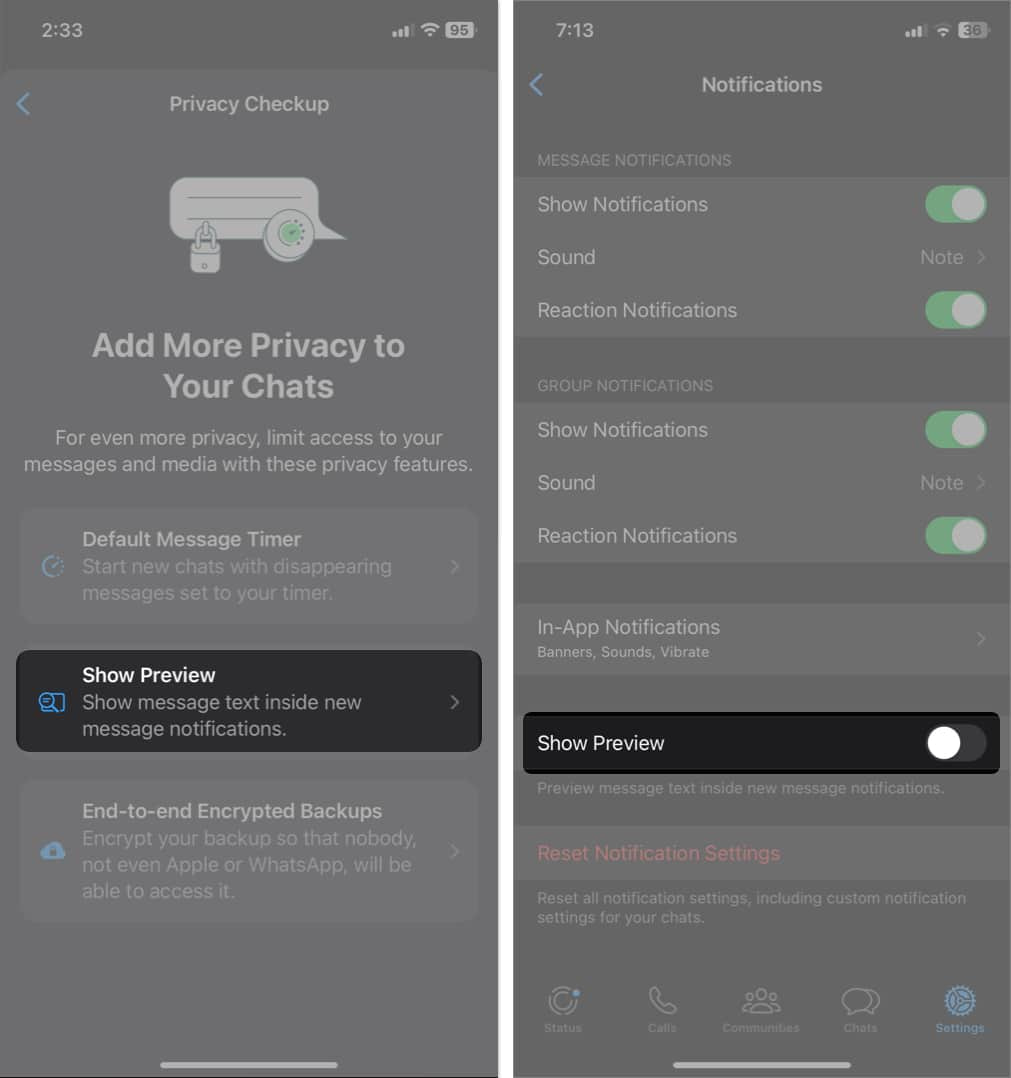
End-to-end Encrypted Backups
با این گزینه نه تنها چتها بلکه نسخه پشتیبان چت شما نیز ایمن خواهد بود. به این صورت حتی اپل و واتس اپ نیز نمیتوانند اطلاعات بک آپ شما را باز کرده و بخوانند.
- دو بار روی گزینه End-to-end Encrypted Backups ضربه بزنید.
- Turn On را انتخاب کنید.
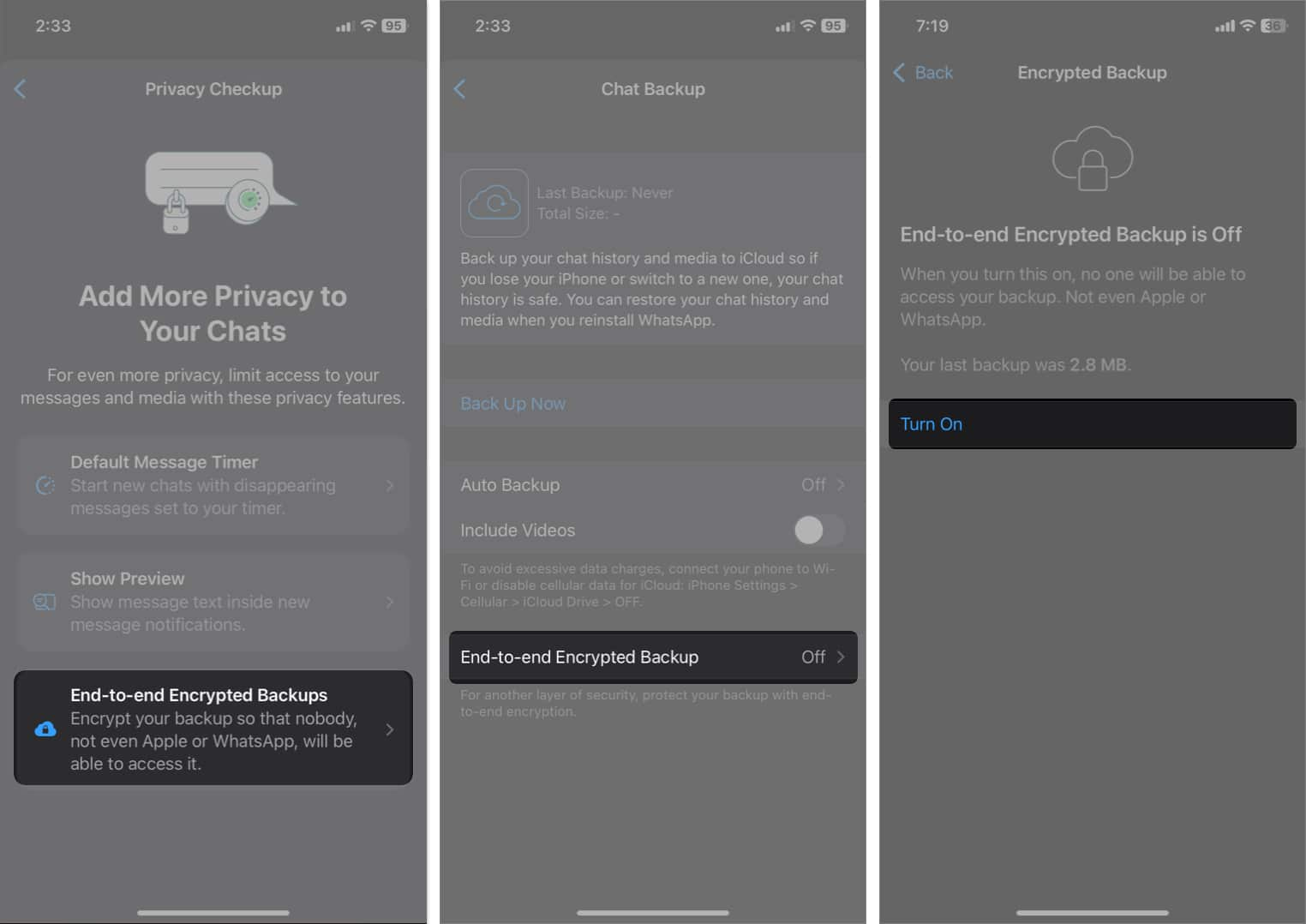
- روی Create Password ضربه بزنید.
- رمز عبور خود را دوبار تایپ کرده و روی Next ضربه بزنید.
- روی Create کلیک کنید.
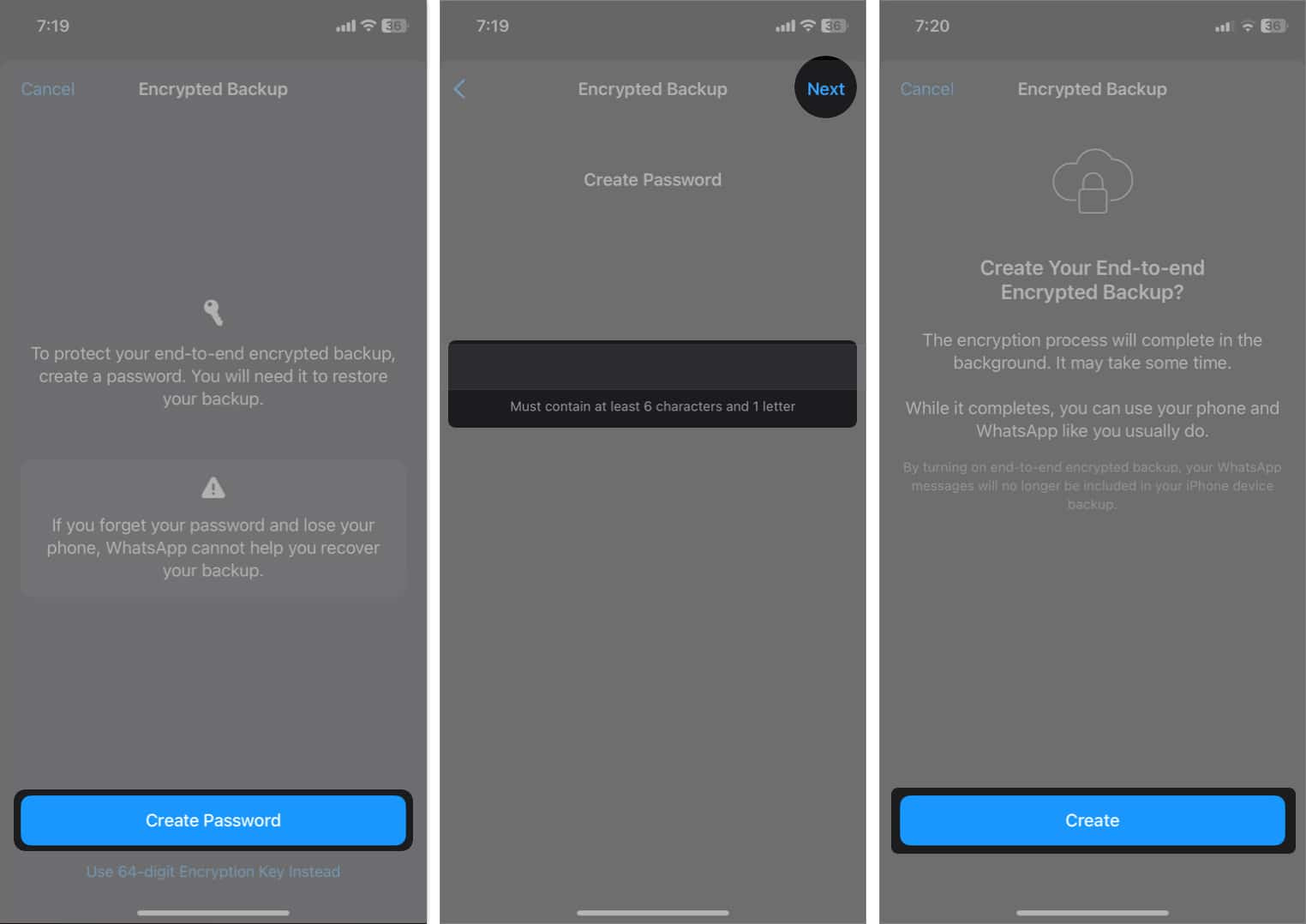
محافظت بیشتر از حساب کاربری
شما میتوانید حساب کاربری واتس اپ خود را از هر گونه هک محافظت کنید.
Screen Lock
میتوانید همانند قفل آیفون، واتس اپ خود را نیز از طریق Face ID باز کنید.
- روی Screen Lock ضربه بزنید.
- زبانه کنار Require Face ID را روشن کنید.
- یک محدودیت زمانی برای باز کردن قفل WhatsApp خود انتخاب کنید.
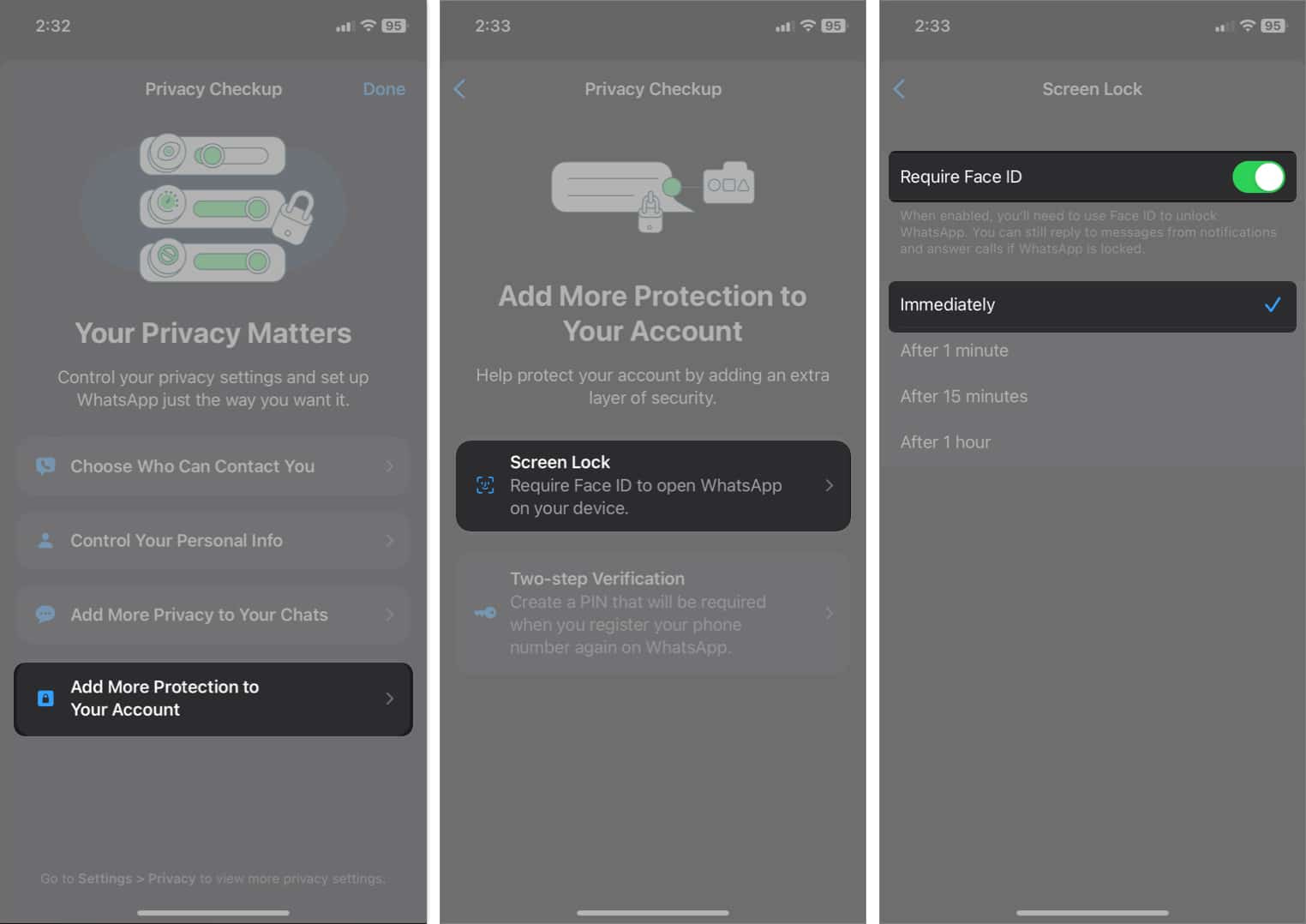
Two-step Verification
در صورتی که با شماره واتس اپ خود در گوشی جدید یک حساب ایجاد کنید، برای ثبتنام یک OTP دریافت خواهید کرد.
- روی Two-step Verification ضربه بزنید.
- روی Turn On کلیک کنید.
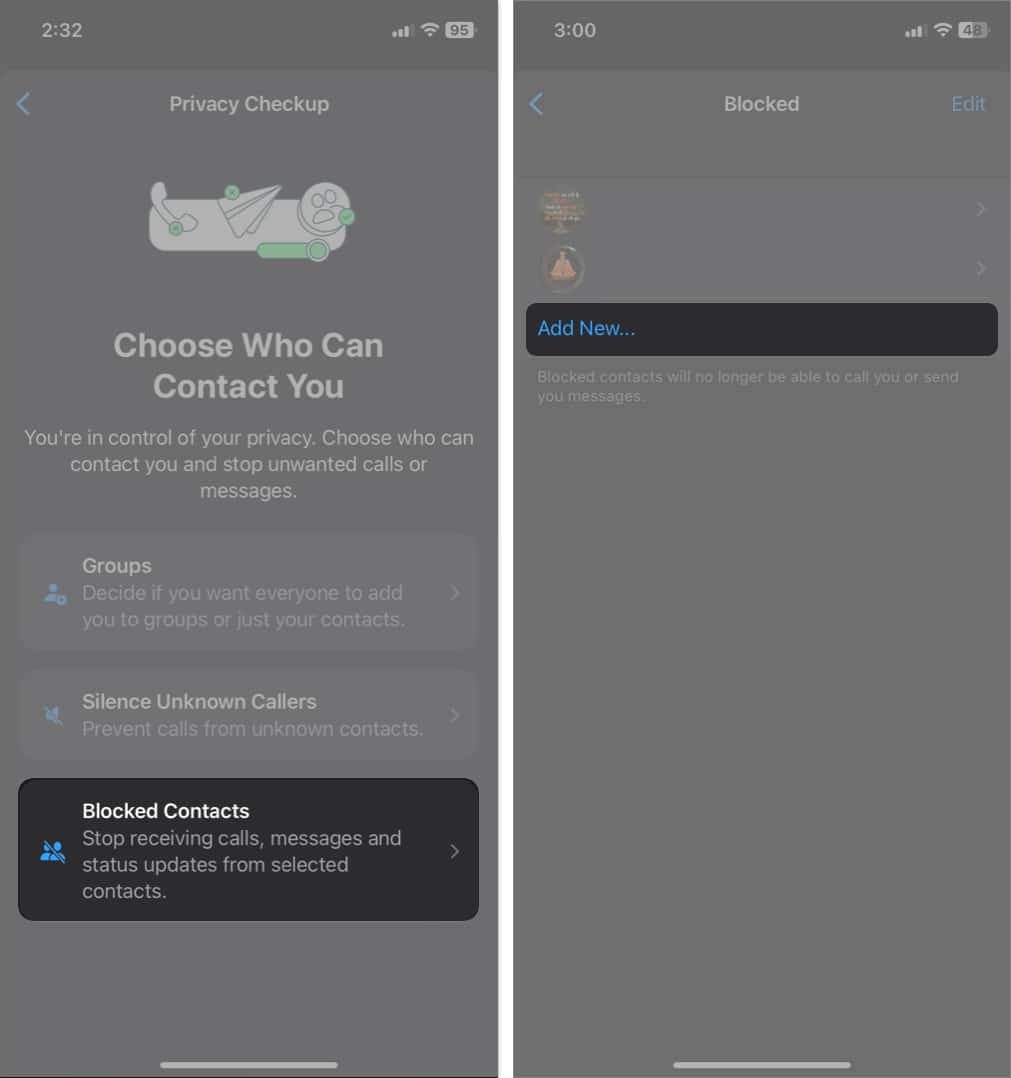
- یک پین ۶ رقمی را دوبار وارد کنید.
- ایمیل خود را برای موارد تایید وارد کنید. روی Next ضربه بزنید.
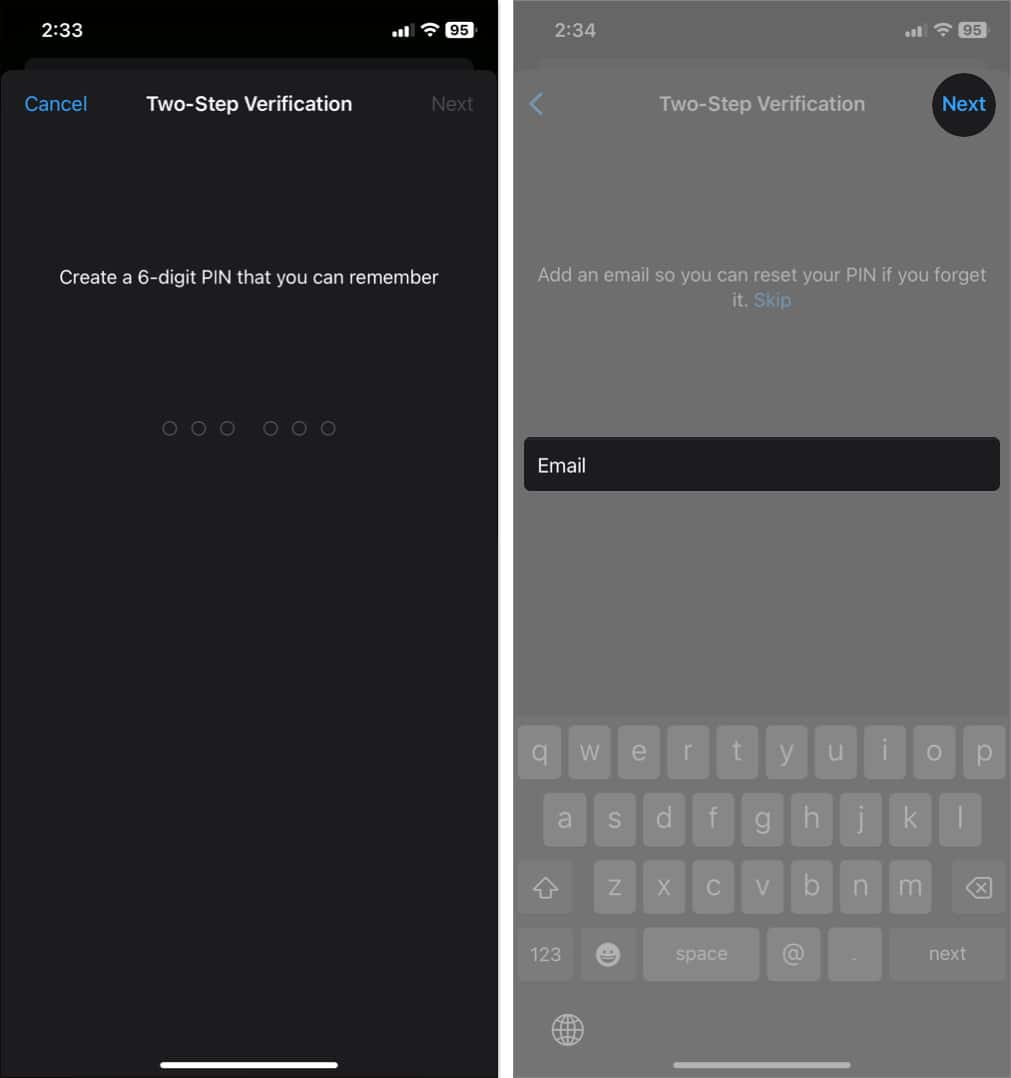
افزودن یک لایه محافظتی به واتس اپ
به این صورت شما با موفقیت، Privacy Checkup واتس اپ را برای آیفون خود انجام دادهاید و لایه امنیتی حریم خصوصی خود را ایمنتر ساختهاید. با سفارشی کردن تنظیمات حریم خصوصی خود میتوانید تصمیم بگیرید که چه کسی به اطلاعات شخصی شما دسترسی داشته باشد. به این صورت مکالمات و اطلاعات شخصی شما ایمن خواهند ماند.